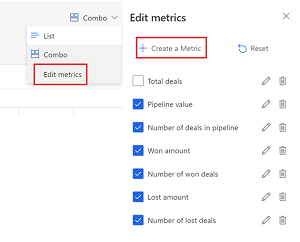Galimybių srauto rodinio pritaikymas asmeniniams poreikiams
Suasmeninkite srauto rodinį, kad galėtumėte tvarkyti galimybes jums suprantamu būdu ir kad būtų lengva greitai atnaujinti informaciją, įtraukti pastabų, užduočių ir kt.:
- Įtraukite, pašalinkite, pertvarkykite ir rūšiuokite stulpelius redaguojamame tinklelyje.
- Taikyti filtrus, kad peržiūrėtumėte jums svarbius įrašus.
- Pakeiskite rodinio maketą į sąrašą (tik tinklelis) arba pasirinktinis įvedimas (tinklelis ir diagrama).
- Pakeiskite rodinio viršuje rodomą metriką.
Taip pat galite paprašyti administratoriaus dar labiau tinkinti aplinką, kad padidėtų jūsų produktyvumas.
Licencijos ir vaidmens reikalavimai
| Reikalavimo rūšis | Jūs privalote turėti |
|---|---|
| Licencija | Dynamics 365 "Sales Premium", "Dynamics 365 Sales Enterprise" arba Dynamics 365 Sales Professional Daugiau informacijos: Dynamics 365 Pardavimo kainodara |
| Saugos vaidmenys | Pardavėjas ar aukštesnis Daugiau informacijos: Iš anksto nustatyti "Sales" saugos vaidmenys |
Metrikos suasmeninimas
Rodinio galimybių srauto rodinyje pateikiama svarbi metrika, susijusi su pardavimo srautu, rodinio viršuje. Šią vietą galite pritaikyti asmeniniams poreikiams, kad galėtumėte peržiūrėti metrikas, kurias norite sekti.
Pastaba.
Suasmeninta metrika pasiekiama tik tol, kol atsijungiate. Dabartinis leidimas nepalaiko metrikos pakeitimų išsaugojimo.
Atidarykite galimybių srauto rodinį.
Pasirinkite Kombinuotas derinys>Redaguoti metriką.
Šoniniame skydelyje Redaguoti metriką galite kurti, atnaujinti, pašalinti arba ištrinti metriką.
Jei norite sukurti metriką, atlikite toliau nurodytus veiksmus.
Pasirinkite Kurti metriką.
Pažymėkite lauką ir agregavimo funkciją, kurią norite naudoti metrikos skaičiavimams. Laukų sąraše rodomi visi galimybės objekto skaitiniai laukai.
(Pasirenkama) Įtraukite filtrų, kad apskaičiuotumėte konkrečių įrašų metrikas. Pavyzdžiui, jei norite peržiūrėti apskaičiuotas visų šiais metais sukurtų galimybių, kurios yra kūrimo etape, pajamas, sukurkite metriką su toliau nurodytomis vertėmis.
- Laukas: Est. Įplaukos
- Agregavimo funkcija: Suma
-
Filtrai
- Sukurta: Šiais metais
- Pardavimo etapas: plėtoti
Jei norite redaguoti metriką, užveskite pelės žymeklį virš metrikos šoniniame skydelyje Redaguoti metriką ir pasirinkite redagavimo piktogramą.
Jei norite laikinai pašalinti metriką, išvalykite žymimąjį laukelį pagal metriką šoniniame skydelyje Redaguoti metriką .
Suasmeninkite šoninį skydelį
Suasmeninkite šoninį skydelį, kad galėtumėte jį peržiūrėti skirtingais režimais, atsižvelgdami į norimą matyti informaciją ir ekrano dydį.
Atidarykite galimybių srauto rodinį.
Iš tinklelio pasirinkite galimybę atidaryti šoninį skydelį.
Pasirinkite lazdelės piktogramą, kad perjungtumėte į vieną iš šių režimų:
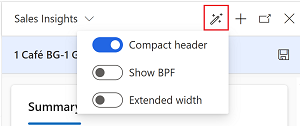
- Kompaktiška antraštė: Tai yra numatytasis režimas. Jame rodomi svarbiausi galimybių lentelės laukai, bet neįtraukiami veiklos procesų seka.
- Rodyti BPF: Kol dirbate kompaktišku režimu, pasirinkite šią parinktį, kad peržiūrėtumėte veiklos procesų seka.
- Išplėstas plotis: Šis modelis idealiai tinka dideliems ekranams. Jis rodo veiklos procesų seka ir visus laukus galimybių lentelėje.
Pasirinktas režimas išsaugomas tol, kol jį vėl pakeisite.
Tinklelio pritaikymas asmeniniams poreikiams
Pritaikykite tinklelį asmeniniams poreikiams, kad būtų įtraukti stulpeliai, kuriuos norite greitai matyti ir atnaujinti.
- Galimybių srauto rodinyje pasirinkite Redaguoti stulpelius , kad įtrauktumėte, pašalintumėte, paslėptumėte, rodytumėte arba pertvarkytumėte stulpelius.
- Stulpeliuose Redaguoti: galimybių šoniniame skydelyje:
- Norėdami įtraukti stulpelį, pasirinkite Įtraukti stulpelį.
- Norėdami rodyti arba slėpti stulpelius, pažymėkite žymės langelius arba panaikinkite žymėjimus. Numatytųjų tinklelio stulpelių panaikinti negalima, tačiau juos galima paslėpti.
- Norėdami pertvarkyti stulpelius, vilkite stulpelius skyde Redaguoti stulpelius: galimybės .
- Norėdami rūšiuoti stulpelius, pasirinkite stulpelių sąrašą ir pasirinkite rūšiavimo parinktį.
Taikyti filtrus
- Galimybių srauto rodinyje pasirinkite Redaguoti filtrus.
- Skyde Redaguoti filtrus: galimybės pasirinkite Įtraukti>eilutę , kad įtrauktumėte sąlygą, pagrįstą galimybių lentelės laukais.
Galite pridėti kelias sąlygas pridėdami daugiau eilučių. Sąlygos patvirtinamos su operatoriumi AND.
Norėdami nurodyti sąlygą su operatoriumi OR:
Pasirinkite Įtraukti grupę sąraše Įtraukti .
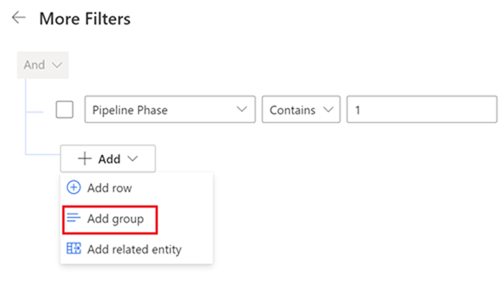
Pastaba.
Nors sąraše Įtraukti rodomas susijęs objektas Įtraukti, ši parinktis šiame leidime nepalaikoma.
Pažymėkite šalia grupės filtro esančiame sąraše esantį operatorių Arba ir nurodykite sąlygą.
Personalizavimo įrašymas naujame rodinyje
Suasmeninę srauto rodinį, galite įrašyti keitimus į naują rodinį. Žvaigždutė šalia rodinio pavadinimo nurodo, kad rodinyje yra neįrašytų pakeitimų.
Pasirinkite sąrašą Mano atvirų galimybių rodinys, tada pasirinkite Įrašyti kaip naują rodinį.
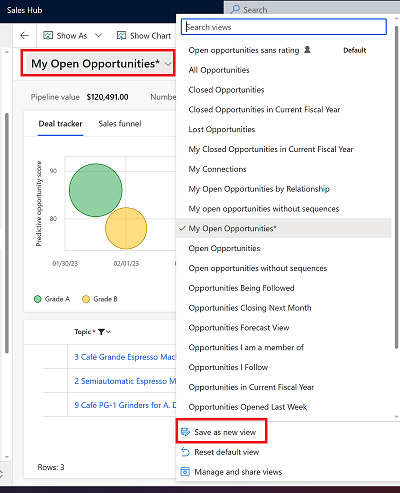
Norėdami nustatyti naują rodinį kaip numatytąjį, pasirinkite Nustatyti kaip numatytąjį rodinį.
Perjungti į rodinį
Galite sukurti kelis rodinius su skirtingais personalizavimais ir juos perjungti.
Rodinių sąraše pasirinkite rodinį, į kurį norite perjungti.
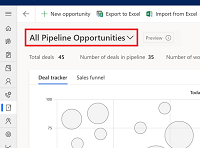
Nepavyksta rasti parinkčių programoje?
Yra trys galimybės:
- Neturite reikiamos licencijos ar vaidmens. Patikrinkite šio puslapio viršuje esantį skyrių Licencijos ir vaidmens reikalavimai.
- Jūsų administratorius neįjungė šios funkcijos.
- Jūsų organizacija naudoja tinkintą programą. Norėdami sužinoti tikslius veiksmus, kreipkitės į administratorių. Šiame straipsnyje aprašyti veiksmai būdingi jau paruoštoms „Sales Hub“ ir „Sales Professional“ programoms.